本该主要介绍在 Windows 11 中安装 Docker Desktop 时的一些准备工作,以及该如何下载和安装,然后分别使用管理界面和 Docker 命令安装两个镜像。
一、准备工作
在 Windows 11 中安装 Docker Desktop 前,需要做一些准备。打开 【Windows 功能】,将下面六个选项勾选上:

然后点击【确定】按钮,当提示“重启电脑”时,重启电脑即可。
二、下载和安装
2.1 下载 Docker Desktop
打开 Docker 的官网:https://www.docker.com/
依次点击【Products】–>【Docker Desktop】会进入下载页面:

在下载页面,点击【Download for Windows】,开始下载:
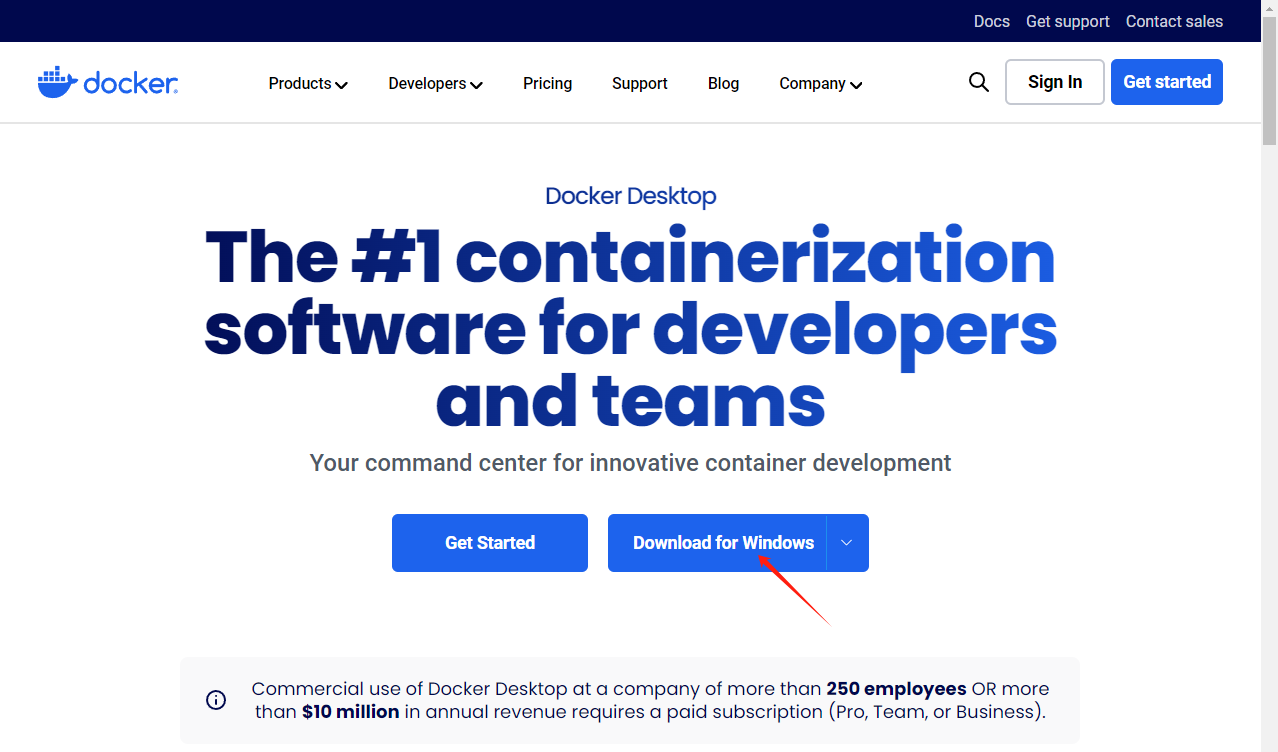
会下载一个名为 Docker Desktop Installer.exe 的安装程序:
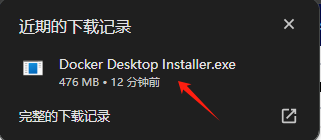
2.2 安装 Docker Desktop
双击安装程序,进入安装界面:
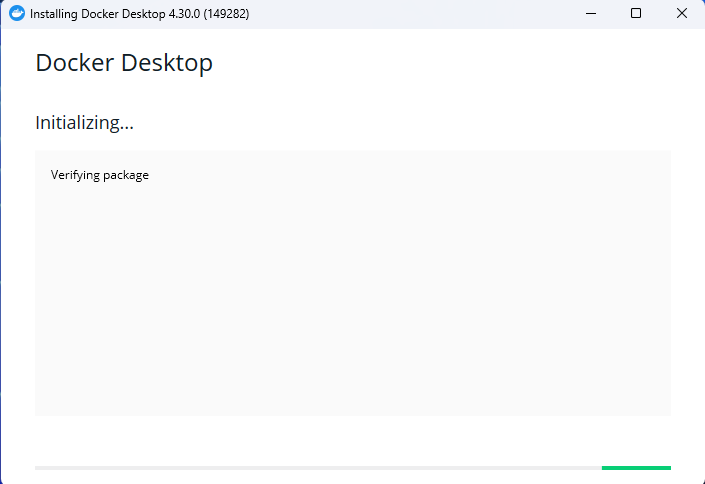
保持下面两个选项勾选,点击【OK】:
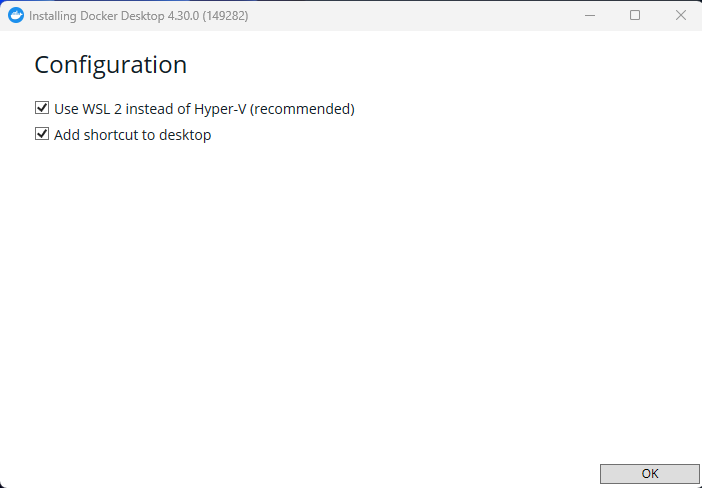
正在安装,这需要一些时间:

下面是安装成功界面,点击【Close and log out】,会重启电脑:
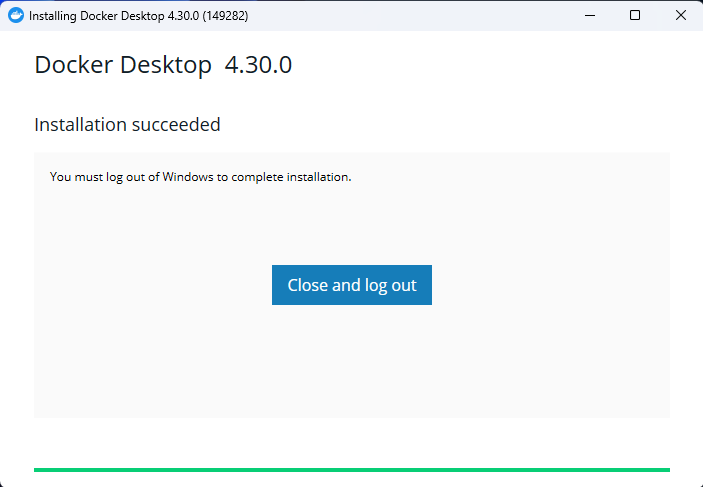
重启后,会弹出【Docker 订阅服务协议】,点击【Accept】接受即可:
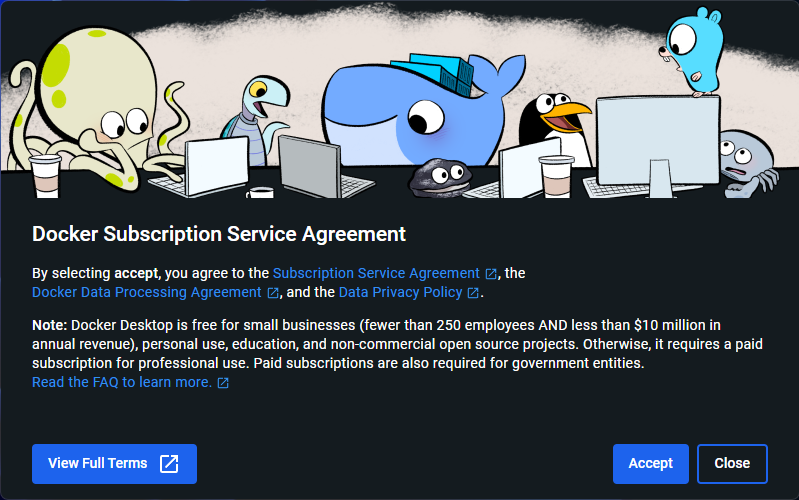
保持默认不变,点击【Finish】:
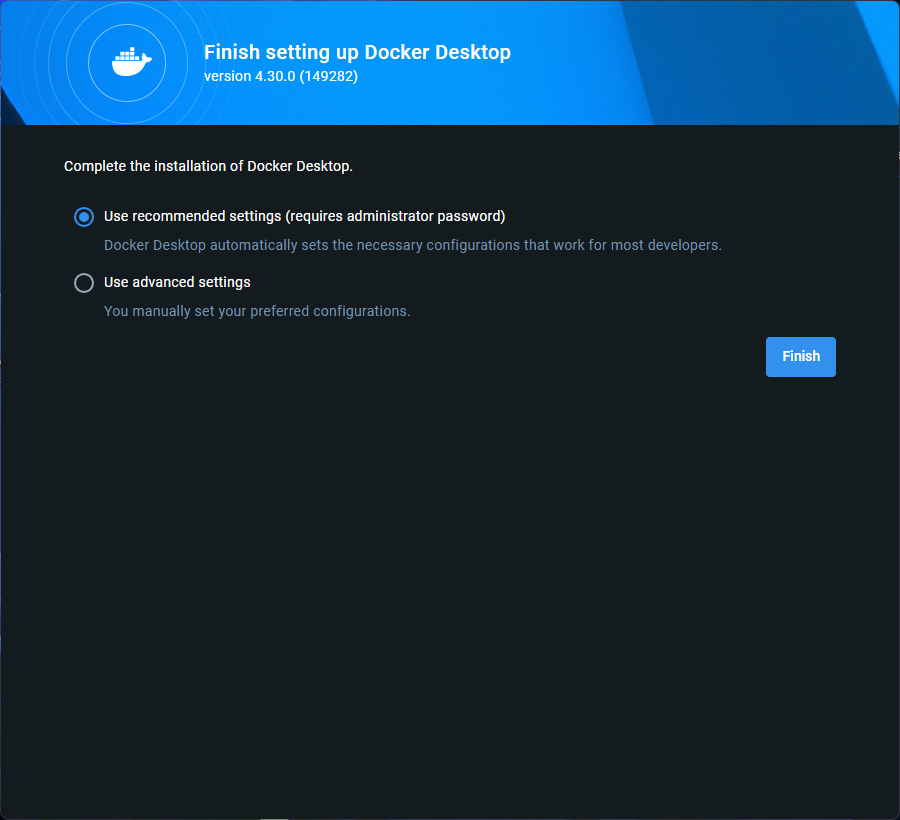
进入登录界面,可以选择【Sign up】进行登录,或者点击【Continue without signing in】可以跳过登录:
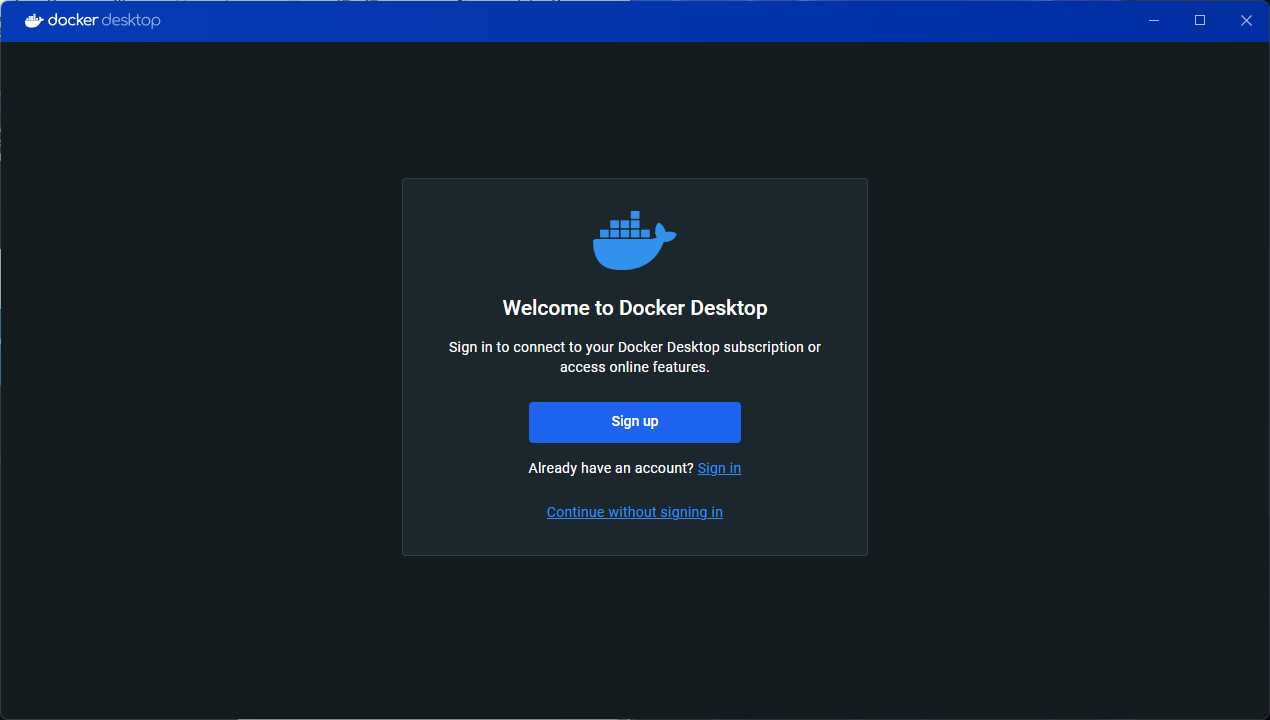
在调查界面,点击【Skip survey】,跳过调查:
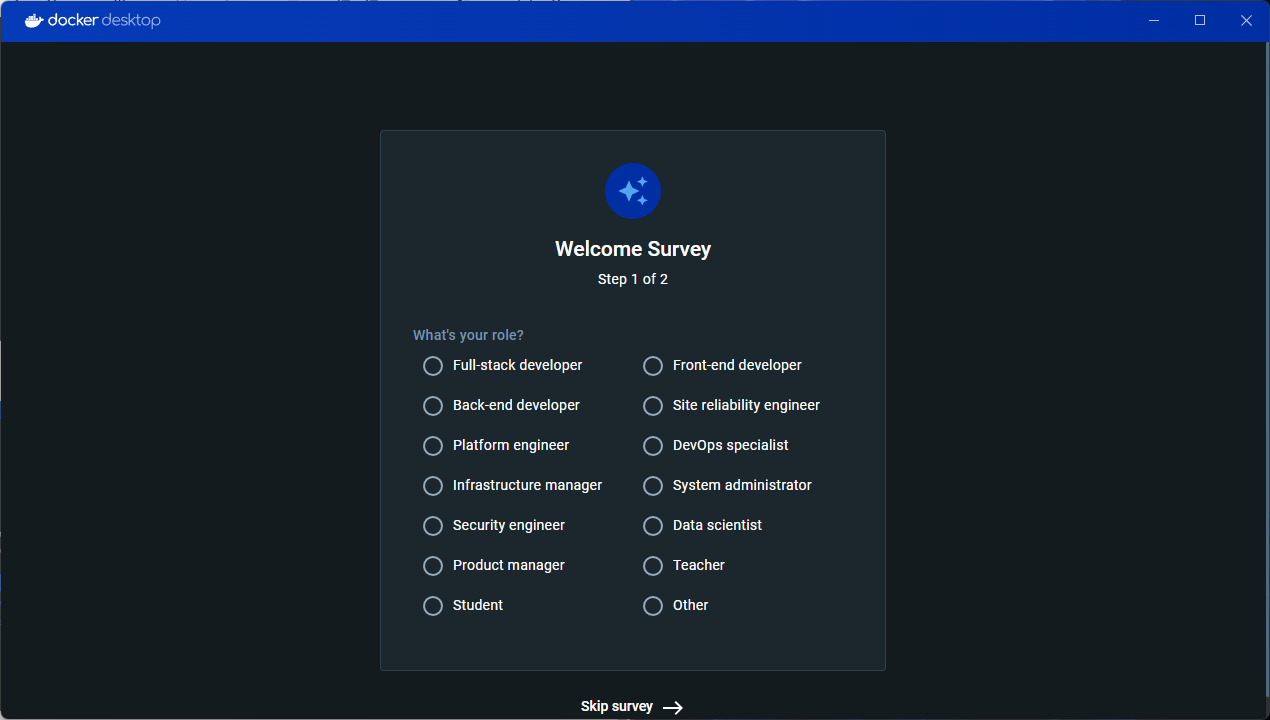
进入主界面:
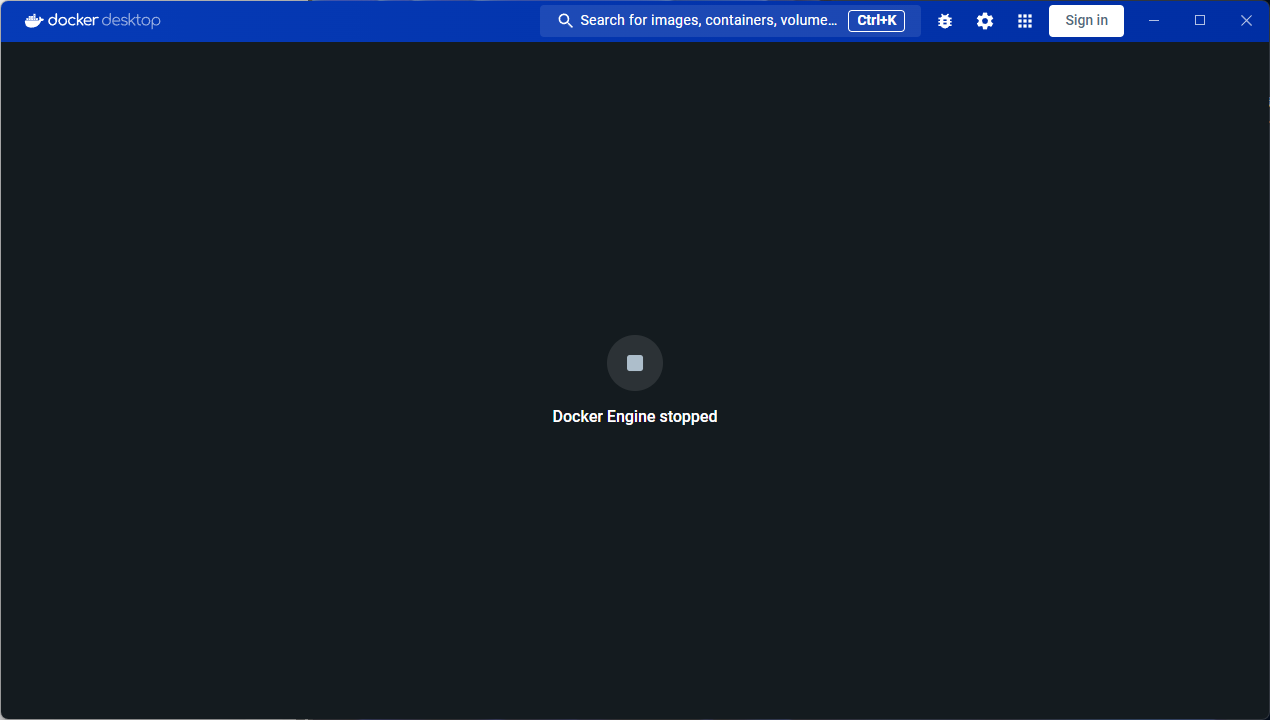
2.3 启动 Docker Desktop 服务
Docker Desktop 服务默认不启动,可以在打开 Windows 的服务来启动:
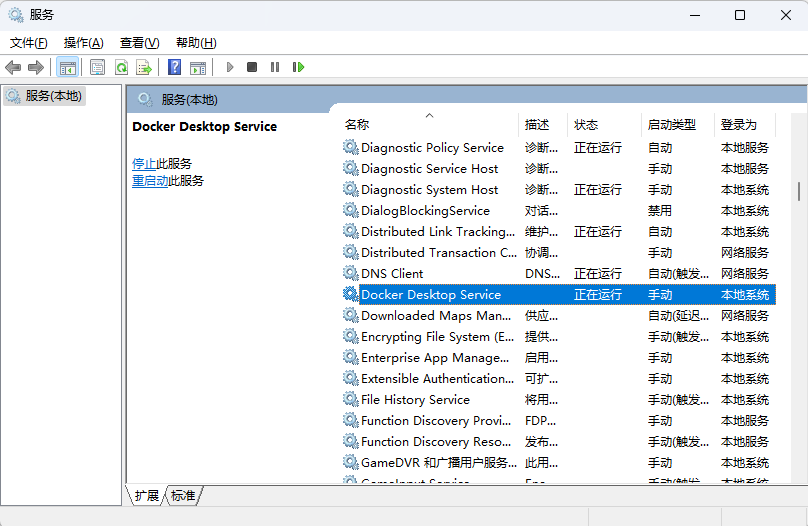
右击任务栏中的 Docker 图标,选择【Restart】来重启 Docker Desktop,会进入主界面:

三、安装镜像
我们以 Nginx 和 CentOS 为例,介绍使用管理界面安装 Nginx 镜像,使用命令安装 CentOS 镜像。
3.1 安装 Nginx 镜像
点击左侧的【Images】镜像,再点击右侧的【Search Images to run】来搜索镜像:
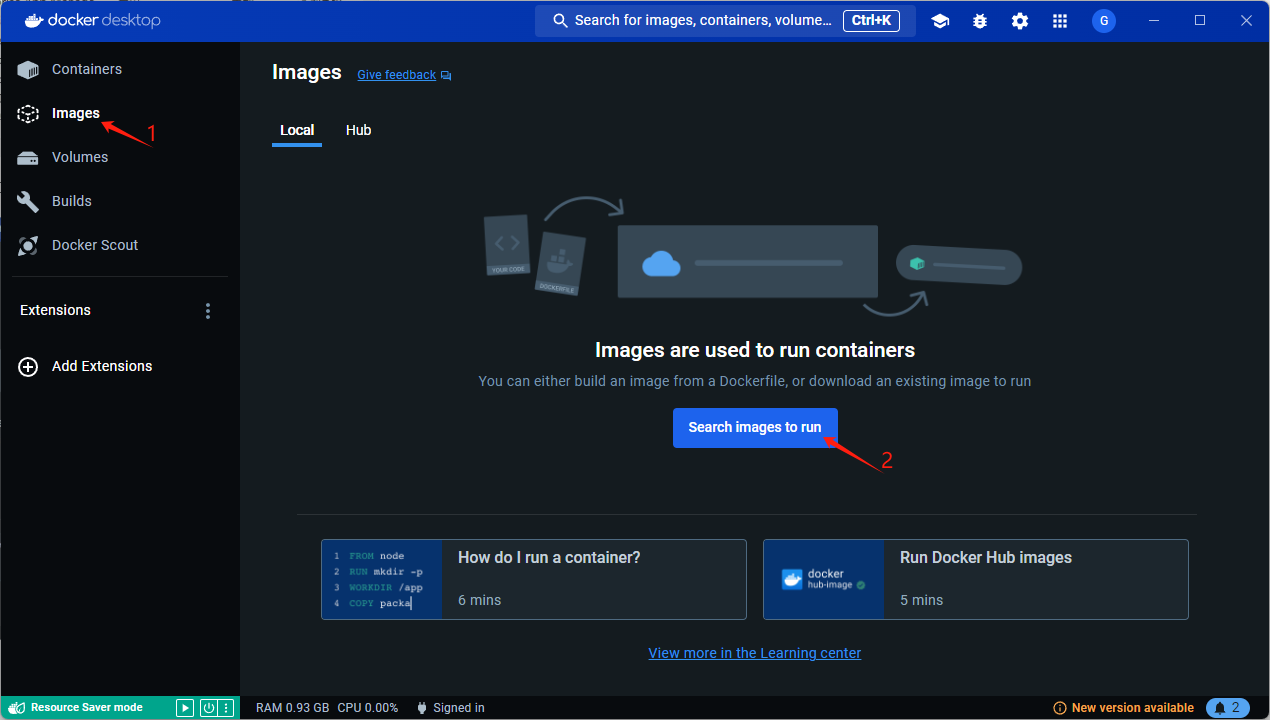
输入nginx,选择第一个镜像,Tag中可以选择版本,latest为最新版本,点击【Pull】下载镜像到本地:
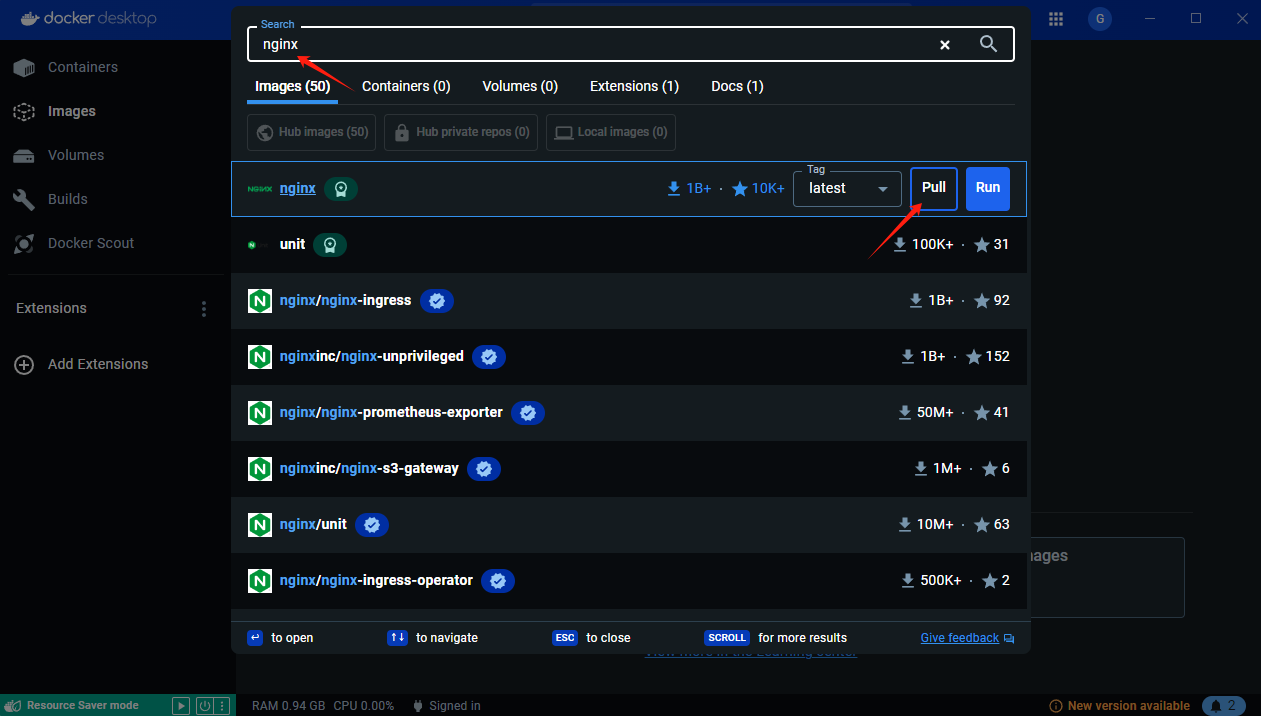
过了一会儿,就可以在【Local】中看到下载好的 nginx 镜像了,点击“三角”按钮来运行该镜像:
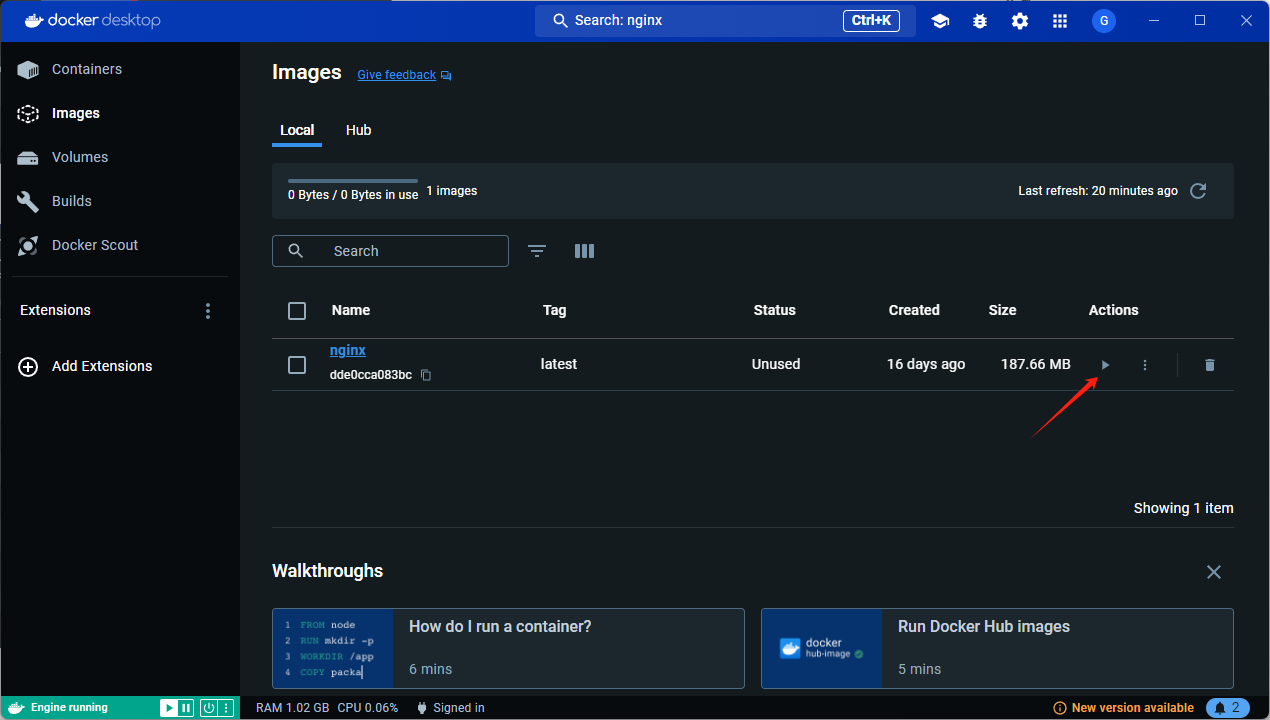
在弹出的窗口中,点击【Optional settings】:

这里可以设置容器的一些参数:
- Container name:容器名称;
- Ports:主机映射端口;
- Volumes:本地目录和容器目录的一个映射;
点击【Run】运行容器:
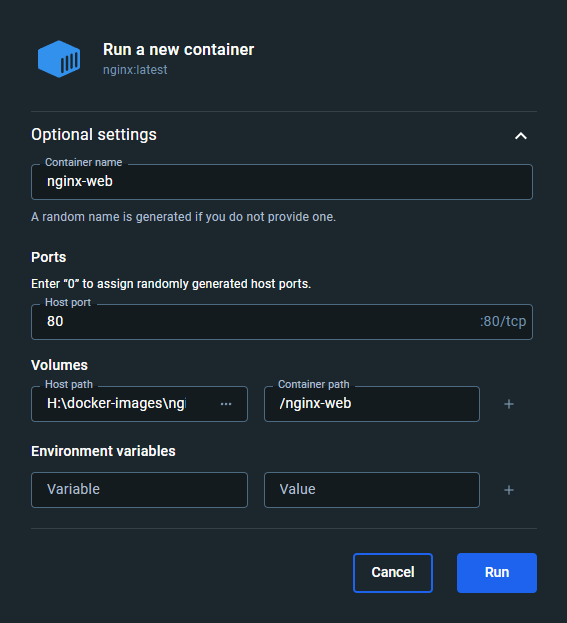
容器已运行,下面是运行日志:

点击左侧【Containers】容器,右侧可以看到,nginx-web 容器正在运行:
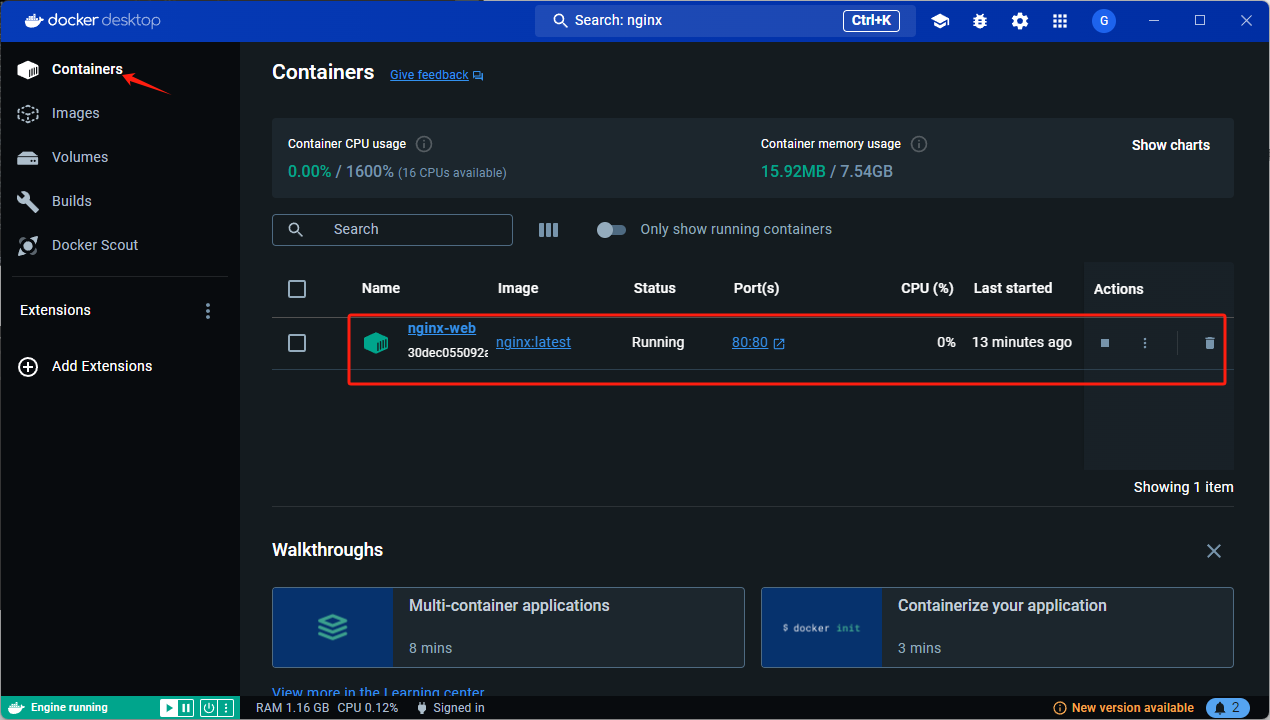
在浏览器中输入 http://localhost,便进入 Nginx 欢迎页面:

3.2 安装 CentOS 镜像
打开 cmd 命令窗口,输入搜索命令来搜索 CentOS:
docker search centos
会列出各种 CentOS 镜像:

输入拉取命令来拉取 centos:
docker pull centos
会下载最新版本的 CentOS:
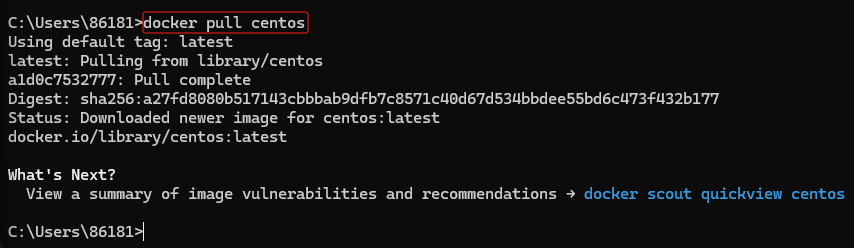
输入下面命令来列举所有本地镜像:
docker images
可以看到 centos 镜像:
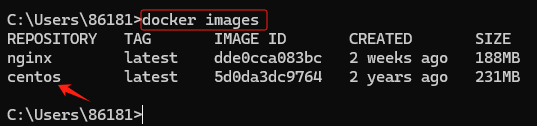
输入下面命令可以运行镜像,并生成容器:
docker run -itd --name centos-test centos

输入下面命令来查看正在运行的容器:
docker ps

输入下面命令可以进入容器环境:
docker exec -it centos-test /bin/bash
进入容器后,输入 ls -l表示列举当前目录:
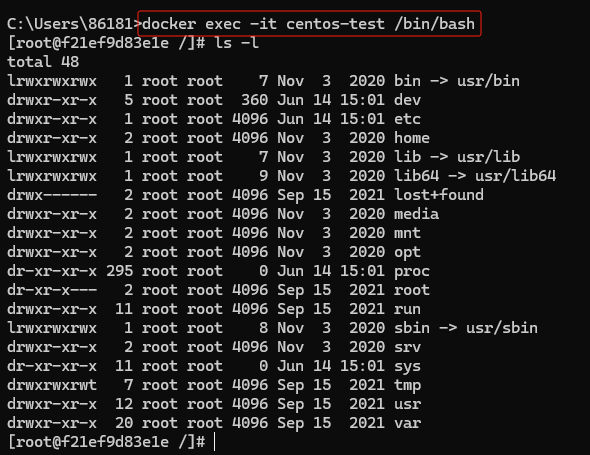
同时,在 Docker Desktop 管理界面的 【Images】 中能够看到刚下载的 centos 镜像:
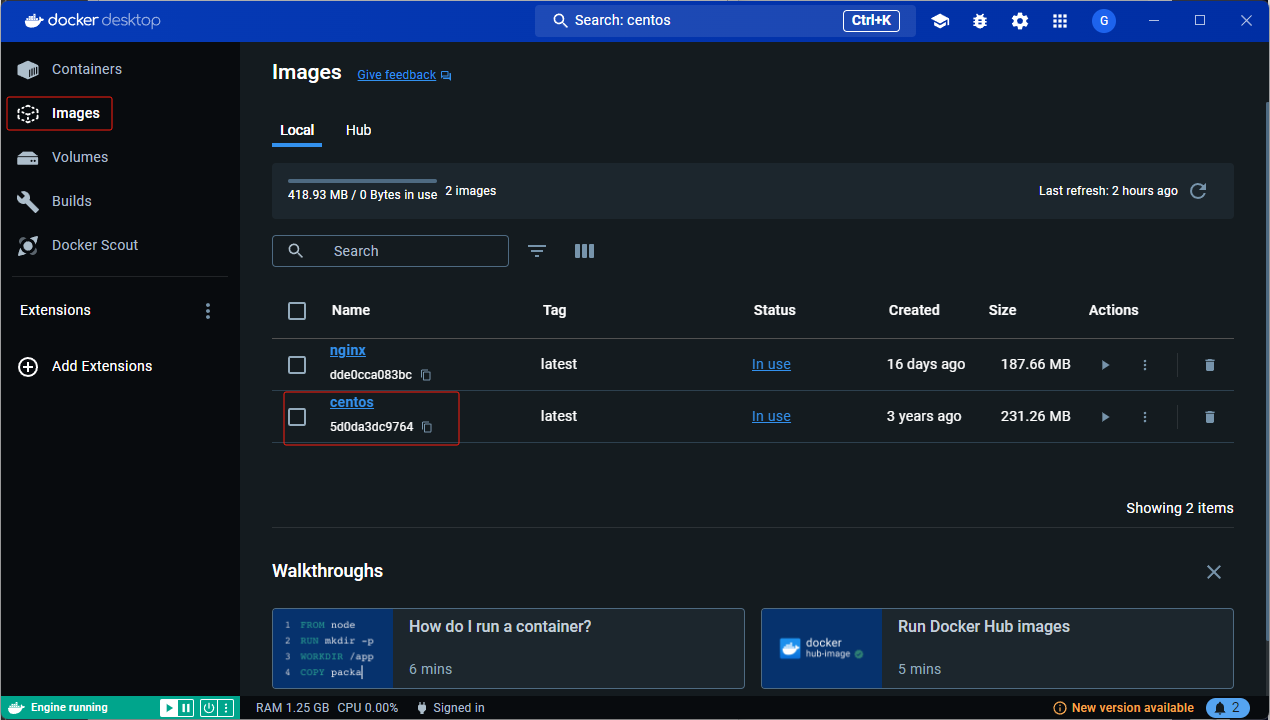
在【Containers】中也能看到刚启动的 centos-test 容器:

进入该容器,点击【Exec】也可以输入 Linux 命令:
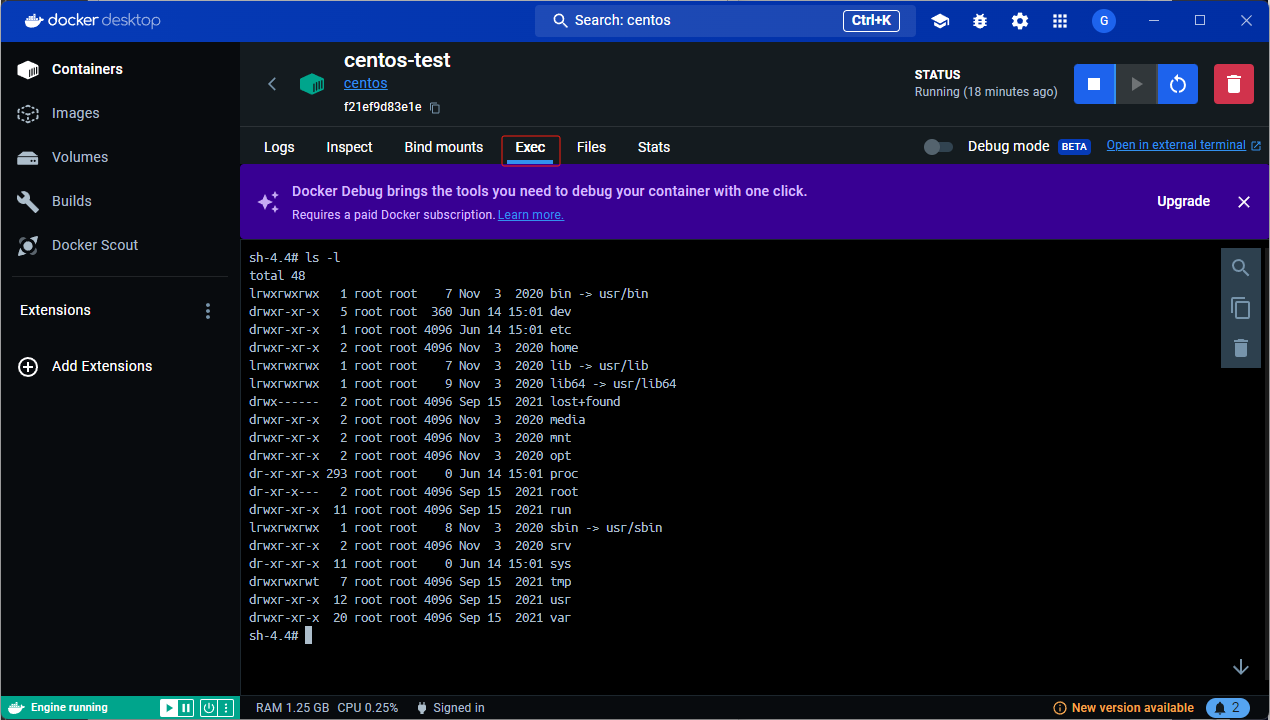
:排序检索数据)



)












:内核层控制硬件层)

